Nexus 5を購入したので、今後Androidアプリを紹介していく事が多くなります。
Androidアプリを紹介したい時に便利なのが、「AndroidHtml for Play v2」というブックマークレットです。
このブックマークレットは、AndroidHTML ブックマークレットを更新・改善して version 2 にしたのでお知らせ。 | ホホ冢次男のページで公開されています。
Androidを「シンプルに」「見やすく」紹介できるので気に入りました。使い方の紹介をしようと思います。
AndroidHtml for Play v2の利用の仕方
AndroidHtml for Play v2の利用の仕方を紹介します。
まずは、先ほどのブックマークレットが公開されているページへいきます。
AndroidHTML ブックマークレットを更新・改善して version 2 にしたのでお知らせ。 | ホホ冢次男
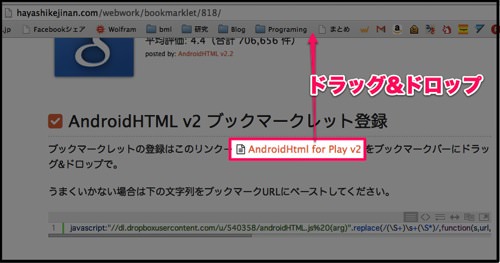
▲そして、画面のリンクをブックマークへドラッグ&ドロップします。(今回の説明では、Google Chromeブラウザで行いました。)
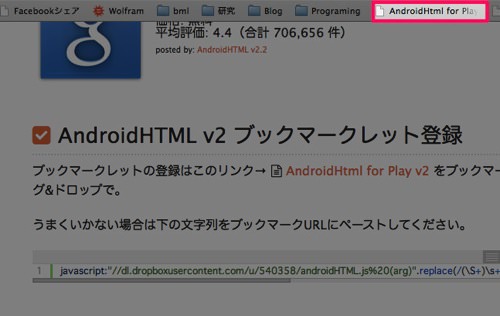
▲すると、AndroidHtml for Play v2がブックマークバーに登録できました。
実際の使用方法
続いて、実際の使用方法です。
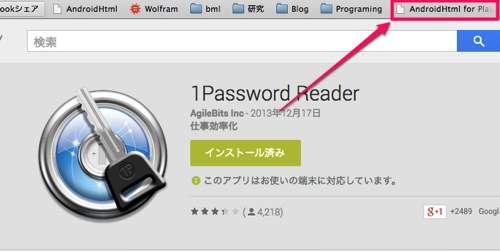
▲Google Playにて、紹介したいアプリの詳細ページを開いたら、先ほど登録したブックマークレットを選択します。
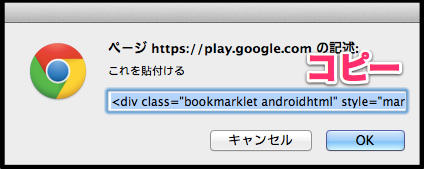
▲すると、ボップアップが出力されるので、これをコピーして、表示したい所にペーストします。たったこれだけです。
ポップアップの際、最初から選択されている状態なので、コピーするだけで良い所も使いやすいです!
出力結果
こうして出来たリンクは、以下のように出力されます。
凄くシンプルであり、かつAndroidアプリだと言う事もマークでわかります。これは便利ダア!紹介も楽しくなってクルネ!
もう1ステップ楽に作成する
ブックマークレットがある時点で凄く楽にAndroidアプリを紹介するリンクを作成する事が出来ます。
しかし、もっと楽に作成することも出来ます。僕は以下の手順を行っています。
Google Playを検索エンジンとして登録する
参考記事はこちらです。詳しくはこちらをご覧ください。
Chromeで検索エンジンをカスタマイズすれば、Amazon検索もヤフオク検索も一発で出来て捗るよ! – すりゴマ・ドットコム
具体的には、以下のようにしています。
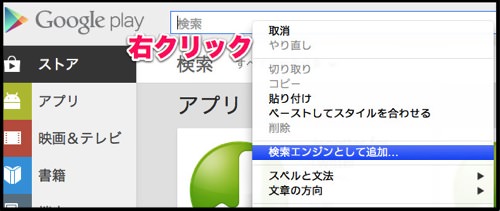
▲Google Playの検索窓で右クリックし、検索エンジンとして追加を選択し、
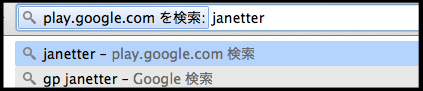
▲「g」と「p」と「スペース」と押すと、play.google.comを検索できるようにしました。
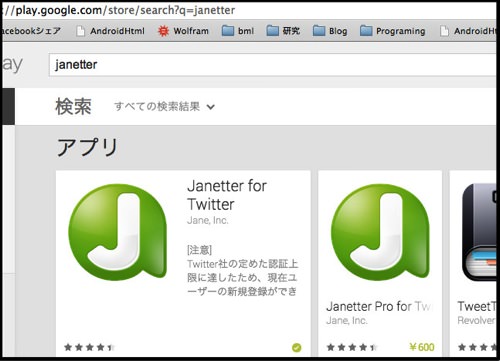
▲PC版Chromeから素早く検索できるようになりました。
まとめ
AndroidHtml for Play v2のシンプルさが良いですね。これから多用していきます。制作者の方に感謝!
参考:AndroidHTML ブックマークレットを更新・改善して version 2 にしたのでお知らせ。 | ホホ冢次男
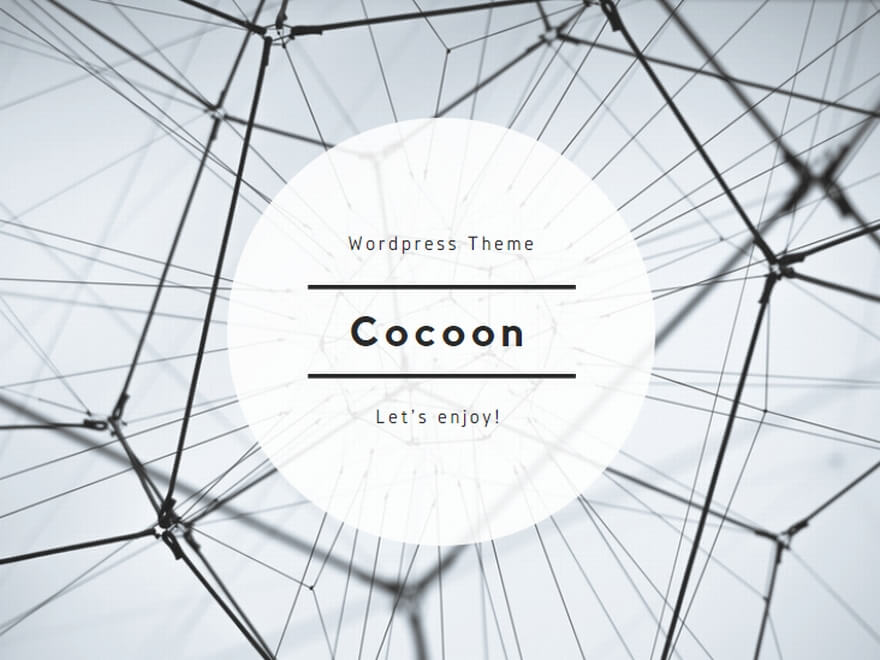
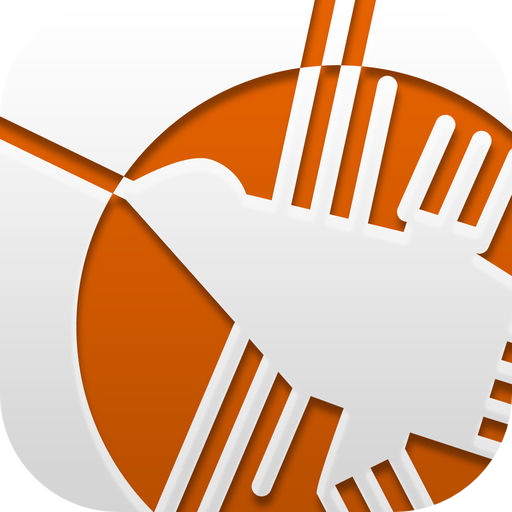

コメント